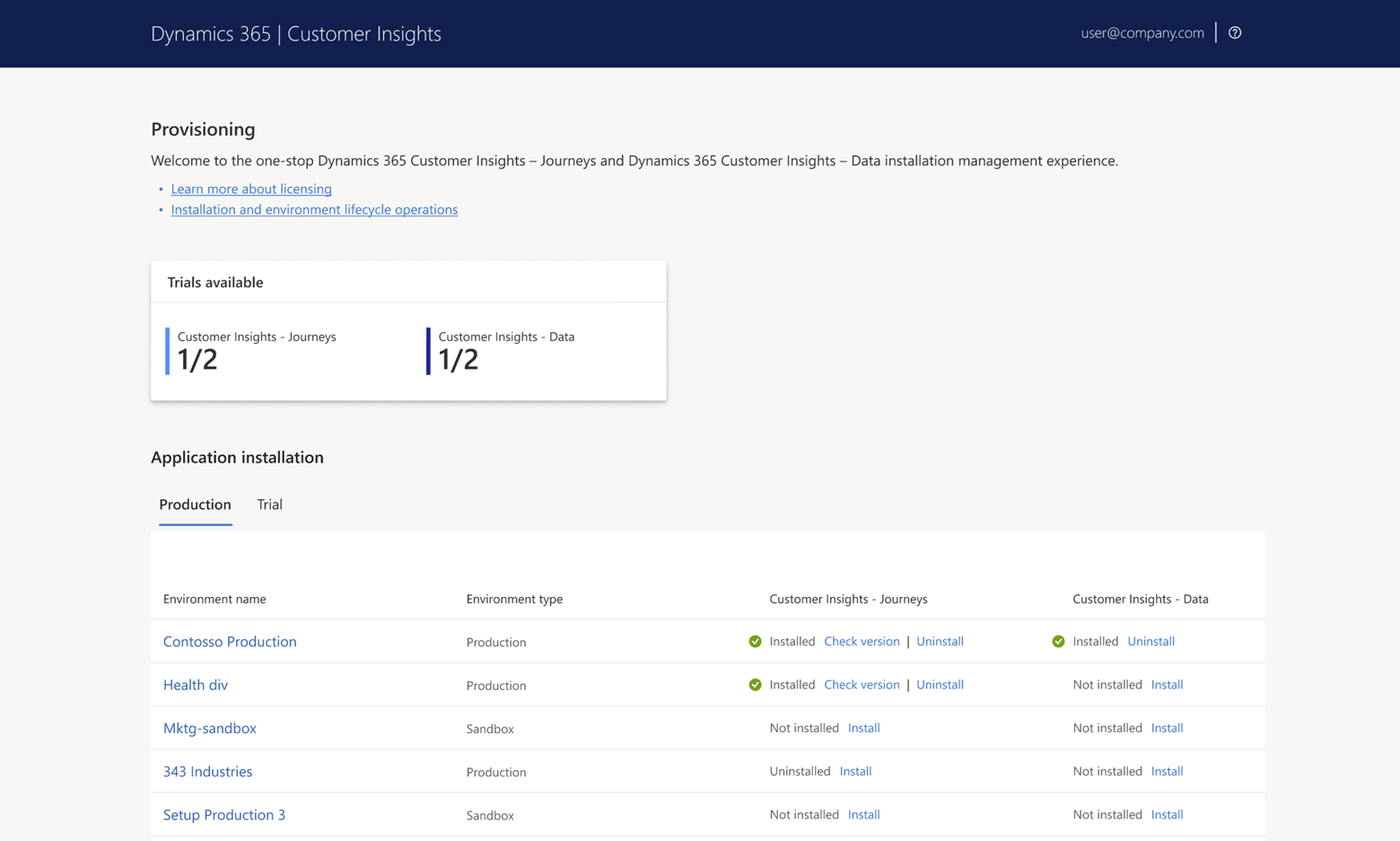Орнату және басқару Dynamics 365 Customer Insights
Бұл мақала Customer Insights үшін орнатуды басқару аймағына қатынасу және пайдалану жолын түсіндіреді. Бұл бір терезе тәжірибесінде Customer Insights - Journeys және Customer Insights - Data қолданбаларды орнатуға және жоюға болады.
Dataverse Басқару орталығында таңдаған геоге арналған барлық Power Platform орталарыңыз орнатуды басқару аймағында түрі бойынша (Өндіріс немесе Сынақ). Customer Insights – Journeys және Customer Insights – Деректер қай жерде орнатылғанын көре аласыз және орнату немесе жою үшін әрекет ете аласыз.
Алғы шарттар мен талаптар
Customer Insights орнату үшін келесі талаптардың барлығына сай болуыңыз керек:
- Сізде бұрыннан Microsoft 365 жалға алушы болуы керек.
- Жалға алушыда Dynamics 365 Customer Insights, Dynamics 365 Marketing немесе Dynamics 365 Customer Insights – оқшау лицензиясы болуы керек.
- Төмендегілердің барлығы бар пайдаланушы тіркелгісімен жалға алушыға кіруіңіз керек:
- Мақсатты Dynamics 365 нұсқасын өзгертуге мүмкіндік беретін қауіпсіздік рөлі (мысалы, Global admin немесе Қызметті қолдау әкімшісі) қоршаған орта. (Егер Customer Insights бұрын орнатылған ортаға Customer Insights қолданбасын қайта орнатып жатсаңыз, онда Қызметті қолдау әкімшісі пайдаланушылар [Dynamics 365 әкімшісі немесе Power Platform әкімші] бастапқы орнату үшін пайдаланылған пайдаланушы идентификаторын пайдалануы керек, немесе қателерді алып жатсаңыз, Global admin ретінде орнатып көріңіз.)
- Azure жүйесінде қолданбаларды тіркеу рұқсаттары. Ғаламдық әкімші әрқашан мұндай құқыққа ие, бірақ басқа тіркелгілерде де болуы мүмкін. Тіркелгіңіз үшін бұл параметрді растау жолы туралы ақпаратты Azure жүйесінде қолданбаларды тіркеу рұқсаттарым бар ма? бөлімін қараңыз.
- Мақсатты Dynamics 365 ортасында тағайындалған Жүйе әкімшісі қауіпсіздік рөлі бар Dynamics 365 лицензиясы. (Cusser Insights лицензиялық келісімі орнатушы пайдаланушыдан осы лицензияның болуын заңды түрде талап етпейді, бірақ белгілі техникалық мәселе қазір оны қажет етеді.)
- Сіз өнімге қолдау көрсетілетін елде/аймақта болуыңыз керек. Customer Insights пайдалануға болатын елдердің/аймақтардың соңғы тізімін оқу үшін Microsoft Dynamics 365 халықаралық қолжетімділік құжатын (PDF) жүктеп алыңыз.
- Ортаңызда Басқарылмайтын теңшеулерді блоктау параметрін өшіруіңіз керек. Ол үшін admin.powerplatform.microsoft.com>Орталар тармағына өтіп, үш нүктені таңдаңыз ("...). ") орта атауының жанында. Содан кейін Параметрлер>Өнім>Мүмкіндіктер тармағына өтіп, Басқарылмайтын теңшеулерді блоктау параметрінің жанындағы қосқышты орнатыңыз. Өшірулі. Толығырақ: Басқарылмайтын теңшеулерді блоктау Dataverse
Орнатуды бастамас бұрын, барлық басқа браузер терезелері мен қойындыларын жауып, шолғыш кэшін тазалаңыз. Орнату кезінде қиындыққа тап болсаңыз, кейбір ықтимал шешімдер үшін Басқару және орнату туралы ЖҚС бөлімін қараңыз.
Customer Insights орнату, жою немесе жаңарту
Келесі бөлімдер Customer Insights қолданбаларына жаңартуларды орнату, жою немесе қолдану жолын егжей-тегжейлі сипаттайды.
Орнату
Customer Insights - Journeys қызметтерді қамтитын және хабарлар жіберуге, сапарларды орындауға, және қолданбадағы басқа функцияларды пайдаланыңыз. Ақылы лицензияларыңыз болса, құм жәшігіне және өндіріс түрі орталарына Customer Insights - Journeys немесе Customer Insights - Data орнатуға болады. Әкімші сынақ лицензиясы болса, жазылымға негізделген сынақ орталарына орнатуға болады.
Егер Орнатуды Customer Insights - Journeys ақылы немесе сынақ нұсқасын жойсаңыз, қызметтер ажыратылады және ортада тек пайдаланушы тәжірибесі шешімдері бар, бірақ электрондық хаттарды жіберуге, сегменттерді өңдеуге қосылған қызметтердің ешқайсысы жоқ., немесе басқа функцияларды пайдаланыңыз. Ортаңыз осы күйде болса, қолданбаның жоғарғы жағында ортада тек пайдаланушы тәжірибесі шешімдері орнатылғанын, бірақ қызметтерді көрсетпейтінін көрсететін баннерді көресіз. Ортаны функционалды ету үшін қолданбаны орнатыңыз.
Ескертпе
2024 жылдың 30 маусымынан бастап Dynamics 365 Customer Insights - Journeys (тек нақты уақытта) немесе үшін қолданбаны орнату шектеулері енді жоқ Dynamics 365 Customer Insights - Data. шығыс маркетинг шешімдері бұрынғыдай қолданбаны орнату шектеулерімен шектеледі. Егер сізде бұрынғы Dynamics 365 Marketing лицензиясы болса, сатып алынған лицензияға бір шығыс маркетинг шешімін орнатуға рұқсат беріледі. Ағымдағы Dynamics 365 Customer Insights лицензияға ие болсаңыз, негізгі лицензияға төрт ретке дейін шығыс маркетинг қосуға болады.
Customer Insights - Journeys ортасын орнатыңыз немесе оған кіріңіз
Егер сізде әлі жоқ болса, алдымен Microsoft Power Platform басқару орталығында орта жасауыңыз керек. Орта жасау үшін:
- admin.powerplatform.microsoft.com өтіңіз және қалаған түрдегі ортаны жасаңыз (өндіріс, құм жәшігі немесе жазылымға негізделген сынақ нұсқасы).
- Dynamics 365 қолданбаларын орнату үшін қолданбаларға рұқсат беру үшін орта үшін "Қосу Dataverse" және "D365 қолданбаларын қосу" қосқыштарын белсендіру керек.
Қосымша ақпарат: Басқару орталығында Power Platform орталарды жасау және басқару
Орнату Customer Insights - Journeys және Customer Insights - Data
- admin.powerplatform.microsoft.com бетінде сол жақтағы сайт картасынан Ресурстарды тап, Dynamics 365 қолданбалары.
- Орнату үшін мақсат еткіңіз келетін орталарға сәйкес келетін Power Platform Басқару орталығының жоғарғы оң жақ бұрышындағы геоды таңдаңыз. Тізімнен Dynamics 365 Customer Insights немесе Dynamics 365 Marketing тауып, үш нүктені таңдаңыз ("...) ") қолданба атауының жанындағы Басқару тармағын таңдаңыз.
- Орнатуды басқару аймағында қол жетімді орталар тізімделгенін көресіз және Customer Insights - Journeys немесе Customer Insights - Data орнатқыңыз келетін жерді таңдай аласыз. Кез келген қолданбаны орнату үшін Орнату таңдаңыз. Егер сізде ақылы лицензиялар болмаса және сатып алу жолын білгіңіз келсе, Қазір сатып алу опциясын таңдаңыз. Егер сізде сынақ нұсқасы лицензиялары болса, жазылымға негізделген сынақ ортасы жүйесіне орнату немесе вирустық сынақ нұсқасын басқару үшін Сынақ нұсқасы қойындысын пайдаланыңыз.
- Орнату сәтсіз болса, қате туралы қосымша ақпарат алу және басқаша істеу қажет нәрсе бар-жоғын анықтау үшін Диагностика пәрменін таңдаңыз. Сәтсіздікке әрекет ететін себеп болмаса, Қайталау опциясын таңдаңыз.
Customer Insights - Journeys және Customer Insights - Data бір ортаға қосылыңыз
Customer Insights - Journeys және Customer Insights - Data қолданбаларды бір ортаға орнатқаннан кейін, оларды қосуды аяқтау керек.
Байланыстар жасау
Қолданбаларды қосу үшін:
- Customer Insights - Journeys одан кейін Параметрлер>Деректерді басқару>Customer Insights тармағына өтіп, > Қосылу түймесі.
- Бұл ортаны бірінші рет қосып жатсаңыз, бұл автоматты түрде жасалған болуы мүмкін. Бұл екі қолданба арасындағы сегменттеу үшін деректерді синхрондауды аяқтайды.
Реттеуді аяқтаңыз Customer Insights - Data
Customer Insights - Data Ортаны қосу және басқаларды қосумен қатар Dataverse ішіндегі контакт және жетекші нысандар негізінде профильдерді жасауды бастау үшін тағы бірнеше қадам бар. деректер көздері. Dataverse
- Орнатуды басқару бетінде құсбелгі белгішесін
 таңдаңыз «Орнатылған» мәтінінің жанындағы ашу сілтемесін табу үшін Customer Insights - Data қоршаған орта. Customer Insights - Dataішінде Деректер>Дерек көздері тармағына өтіп, Add деректер көзі таңдаңыз. және Dataverse таңдаңыз. URL мекенжайын Customer Insights - Journeys Dataverse ортадан орта URL мекенжайымен толтырыңыз. Тек контакт пен жетекші кестелерді таңдаңыз, содан кейін Сақтау таңдаңыз. Толығырақ: Қосылу Dataverse
таңдаңыз «Орнатылған» мәтінінің жанындағы ашу сілтемесін табу үшін Customer Insights - Data қоршаған орта. Customer Insights - Dataішінде Деректер>Дерек көздері тармағына өтіп, Add деректер көзі таңдаңыз. және Dataverse таңдаңыз. URL мекенжайын Customer Insights - Journeys Dataverse ортадан орта URL мекенжайымен толтырыңыз. Тек контакт пен жетекші кестелерді таңдаңыз, содан кейін Сақтау таңдаңыз. Толығырақ: Қосылу Dataverse - Unify ішінде Customer Insights - Journeys контактілер мен жолдарды профильге қосу және біріктіру параметрлерін жалғастыру үшін, пайдаланған кестелерден контактіні таңдаңыз. ContactId негізгі кілт ретінде және қайталану ережелеріндегі "электрондық пошта мекенжайы" және "телефон нөмірі" сияқты өрістер. Бастапқы кілт ретінде LeadID мүмкіндікті және көшірме ережелері ретінде "электрондық пошта мекенжайы" және "телефон нөмірі" сияқты өрістерді таңдаңыз. Толығырақ: Деректерді біріктіруге шолу
Қосылымды өшіріңіз
Customer Insights - Data жаңа дана идентификаторымен жою және қайта орнату қажет болса, қолданбалар арасындағы байланысты жою қажет болуы мүмкін.
Қосылымды өшіру үшін:
- Ортадан Customer Insights - Data орнатыңыз, содан кейін Power Apps Maker порталына өтіңіз және Кестелер таңдаңыз.
- msdynmkt_configurations белгіленген кестені тауып, CXPConfig жол бағанының атауын «Customer Insights Status» атрибутына орнатыңыз Конфигурацияланбаған. Бұл қосылымды қалпына келтіреді және жаңа данасын қайта орнатқаннан кейін Қосылу Customer Insights - Dataқайтадан таңдауға мүмкіндік береді.
Сәтсіз аяқталған орнату ақаулықтарын жою
Орнатулар Dynamics 365 Customer Insights - Journeys қолданбаға қатысы жоқ және анықталмайтын көптеген себептерге байланысты сәтсіз болуы мүмкін. Орнатуды сұраған кезде, Microsoft қолданба квотаңызды азайтады (бір уақытта бірнеше орнатуды бастаған жағдайда) және платформадан пакетті орнатуды сұрайды. Платформа буманы орнатуға әрекеттенгеннен кейін, ол сіздің арнайы ортаңыздағы кез келген мәселелер санына, соның ішінде өшірілуі керек плагиндерге, саяхат қолданбасы сүйенетін Dataverse нысан үлгісіндегі тәуелділіктерге, мысалы: ықтимал тұтынушылар немесе контактілер, тәуелділіктер, қауіпсіздік немесе теңшеулер.
Орнату сәтсіз болса, сәтсіздіктің себебі туралы нақты мәліметтер алу үшін Толығырақ немесе Диагностика пәрменін таңдаңыз. Бұрын Орнату сілтемесі болған Қайталау сілтемесін көресіз. Қайталау алдында, шешімді орнатуға рұқсат беру үшін оны дайындау үшін не істеу керек екенін білу үшін ортаңызды біраз тексеруге болады.
- Орнату сәтсіздігі туралы нұсқауларды және оны шешуге болатын қадамдарды алу үшін Толығырақ пәрменін таңдаңыз.
- Жалға алушының ақылы лицензиясы болуы керек.
- Қолданбаны орнату үшін сіз ортаның әкімшісі болуыңыз керек.
- Орнату алдында кез келген теңшелетін плагиндерді өшіру керек.
- Егер пайдаланушылар Dataverse жазбаларына иелік етсе және компаниядан кетсе, бұл жазбалар құлыпталуы мүмкін және орнату оларға жаза алмайды, мысалы, аналитика кіруі керек DataLake қалтасы. Бұл жазбалардың иелігін белсенді пайдаланушыға жаңартуыңыз керек.
- Ненің сәтсіз болғанын білу үшін шешімді тексеру құралы арқылы шешімдеріңізді тексеріңіз. Сізде өшіруді қажет ететін теңшелімдер немесе плагиндер болуы мүмкін. Қосымша ақпарат: Шешімнің жұмысқа қабілеттілігі хабы арқылы ақаулықтарды жою
- Ненің сәтсіз болғанын және ортаңызды сәтті орнатуға дайындау үшін қандай әрекеттерді орындауға болатынын көру үшін Жасаушы порталындағы шешімдер журналы көрінісіне өтуіңізге болады. Толығырақ: Шешім тарихын қараңыз
Орнату сәтсіз аяқталса және орнатудан бас тартқыңыз келсе, лицензияны босату және орнату процесінің орындалмаған бөліктері кезінде сәтті болуы мүмкін кез келген қызметтерді ажырату үшін жою процесін іске қосу үшін сәтті орнатуға қол жеткізуіңіз керек. сәтсіз. Шешім тексеру құралын пайдалану әрекетінен немесе Maker порталындағы шешім журналына кіргеннен кейін мәселені әлі шеше алмасаңыз, қолдау билетін тапсыруыңыз керек және оған жету үшін көмек алуыңыз керек. сәтті орнату.
Жою
жою Dynamics 365 Customer Insights - Journeys бойынша толық нұсқаулықты табыңыз.
Update
Dynamics 365 Customer Insights - Journeys ай сайын жаңа мүмкіндіктермен және түзетулермен жаңартуларды шығарады. Жаңа шығарылым қолжетімді болғанда, оны Параметрлер>Нұсқалар бөлімінен көре аласыз. Орнатуды басқару бетін іске қосу үшін Басқару+Жаңарту пәрменін таңдаңыз. Кез келген жаңартулардың бар-жоғын көру үшін Нұсқаны тексеру таңдаңыз. Жаңартулар қолжетімді болса, Жаңарту бумаларын таңдаңыз.
Орнатуды сақтаңыз немесе жаңартыңыз
Customer Insights бағдарламасын бірінші рет орнатуға көмектесумен қатар, орнатуды өзгерту, қолдау немесе жаңарту үшін орнатуды басқару аймағына кіруге болады. Төмендегілердің барлығын орындауға болады:
- жаңартуларды тексеріңіз және қолданыңыз
- Орнату мәселелерін түзетіңіз
- Ажыратылған дананы маркетингтік қызметтерге қосыңыз
- көшіру немесе қалпына келтіру операциясынан кейін тазалаңыз
- Жою Customer Insights - Journeys
Құпиялылық туралы ескертпе
Microsoft корпорациясының жеке деректерді өңдеу жолы туралы ақпаратты Microsoft құпиялылық мәлімдемесін қараңыз.
Сіздің Dynamics 365 Customer Insights - Journeys деректеріңіздің қайда сақталатыны туралы ақпаратты Сенім орталығына қараңыз.
Microsoft Azure қызметтері
Customer Insights - Journeys белгілі Microsoft Azure қызметтерді пайдаланады. Қосу Customer Insights - Journeys кейбір маркетингтік процестерді орындау үшін деректеріңізді Azure қызметтеріне жіберуге мүмкіндік береді.
Azure қызмет ұсыныстары туралы қосымша ақпаратты Azure сенім орталығы қараңыз.
Реттелмелі схема мен көрсетілетін атаулары
Customer Insights - Journeys ішіндегі өрістерге, нысандарға, қатынастарға, атрибуттарға және басқа элементтерге арналған теңшелетін схема және көрсетілетін атауларға басқа нысан анықтамалары сілтеме жасауы мүмкін және сонымен бірге белгіленген географиялық орыннан тыс әртүрлі басқа арналар арқылы ортақ пайдаланылуы мүмкін ( geo) Сенім орталығында және Microsoft Online Services шарттарында сипатталғандай. Дегенмен, осы элементтер үшін енгізілген деректер географиялық орыннан тыс тасымалданбайды.
Мысалы, келесі кестеде көрсетілгендей жаңа өрісті қамтитын жаңа нысан жасау үшін Customer Insights - Journeys теңшеу мүмкіндіктерін пайдалануға болады. Бұл жағдайда Схема атауы және Дисплей атауы бағандарында көрсетілген мәтіндерге басқа нысан анықтамалары арқылы сілтеме жасалуы мүмкін. және географиялық аймағыңыздан тыс әртүрлі басқа арналар арқылы бөлісуге болады. Дегенмен, белгілі бір жазбаларға арналған өріс мәндері ( Мән бағанында көрсетілгендей) гео шегінде қалады.
| Түрі | Схема атауы | Көрсетілетін аты | Мәні |
|---|---|---|---|
| Жаңа нысан | Solution1_promotion | Жарнамалау | (қолданылмайды) |
| Жаңа өріс | Solution1_Promtion.name | Аты | 2019 жылдың көктем айлық ілгерілету |
Маңызды
Географиялық орыннан тыс сақтау керек схема атауы және/немесе көрсетілетін атау туралы ақпаратты енгізуге болмайды.
Деректер ағындарына жауапты болған кездегі басқа мысалдар
Сіздің пәрменіңіз бойынша келесі әрекеттер тұтынушы мазмұнын Customer Insights - Journeys шығарады және деректердің қайда бағытталғанына және сақталатынына (соның ішінде геоорныңыздан тыс жерде) жауаптысыз:
- Тұтынушы мазмұны бар электрондық хабарды жіберген кезде
- Жіберілімдер пішіндерін пайдаланғанда және пішіндерде көрсетілетін тұтынушы мазмұнымен алдын ала толтыруға мүмкіндік бергенде
- Azure сақтау орнына қатынас деректерін көшіру үшін маркетингтік талдау коннекторларын теңшеген кезде
- Қосымша кеңейтім әдістерін теңшеген кезде
Customer Insights - Journeys жүйеден және геоден шығатын деректер туралы қосымша ақпарат алу үшін Сенім орталығын сондай-ақ өнім құжаттамасын қараңыз. арнайы Customer Insights - Journeys ұсыныс.
Кері байланыс деректерін жинау
Тәжірибені нақтылау және жақсарту тәсілі ретінде Microsoft қолданбадағы пайдаланушылардан кері байланыс деректерін жинауы мүмкін. Әкімшілер сауалнама кері байланысын PowerShell пәрменімен "disableSurveyFeedback" жалаушасын true мәніне бұру арқылы өшіре алады. Толығырақ ақпаратты жалға алушы параметрлерінің тізімін қараңыз.